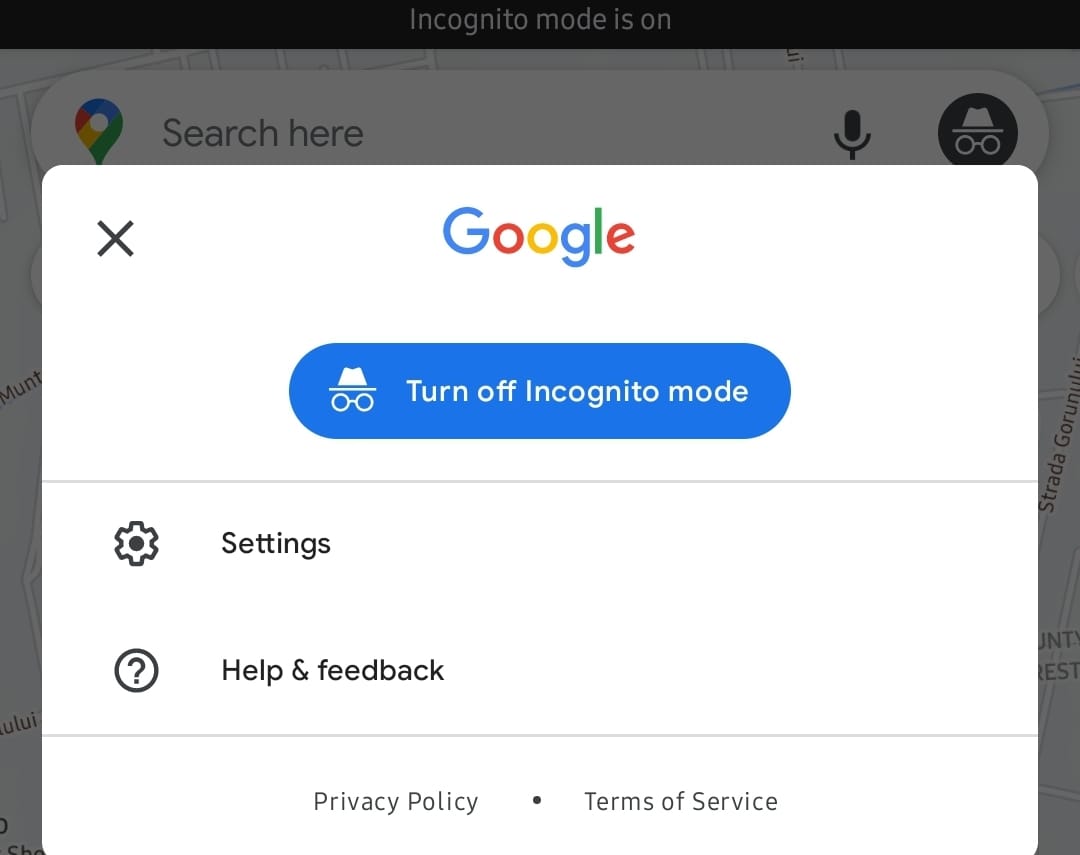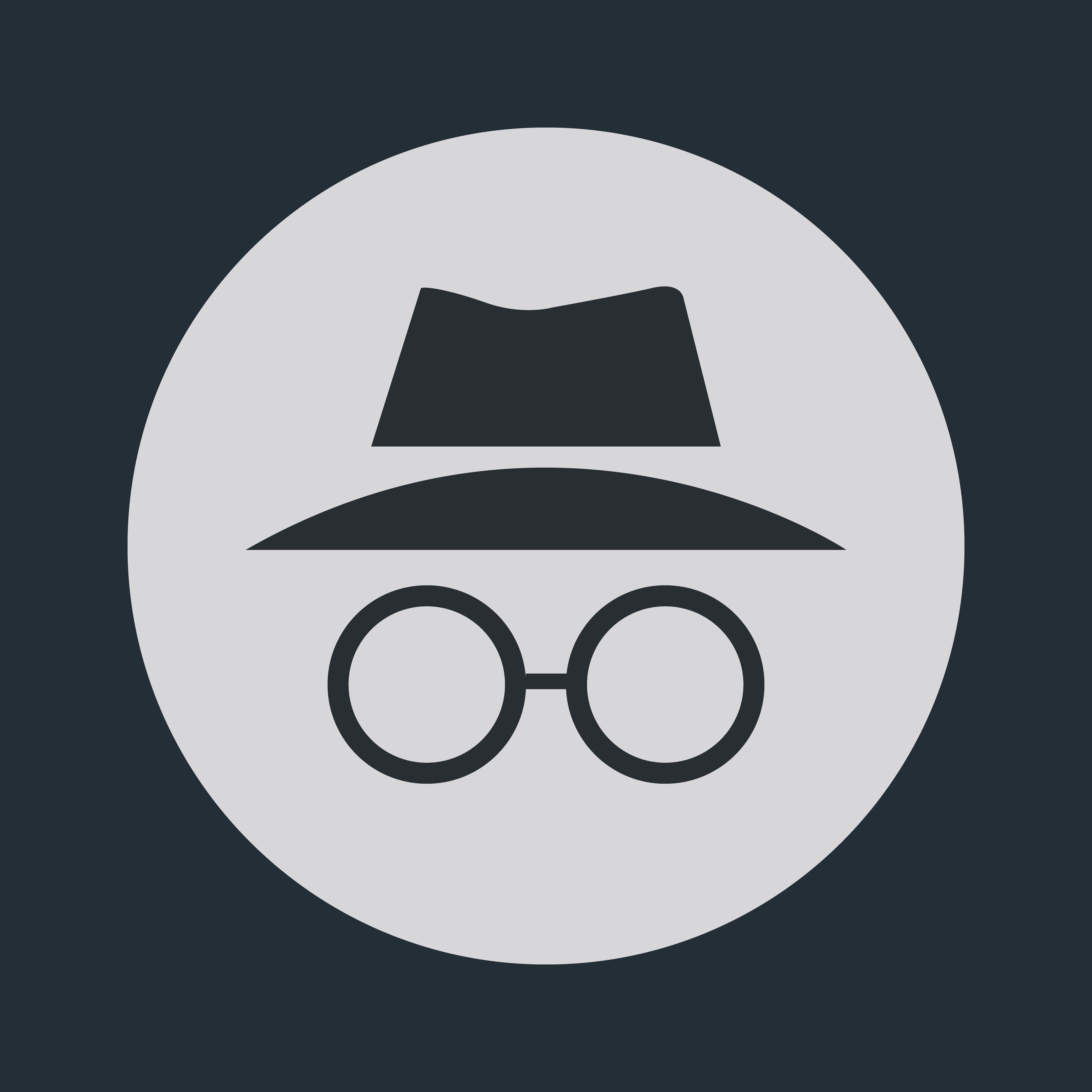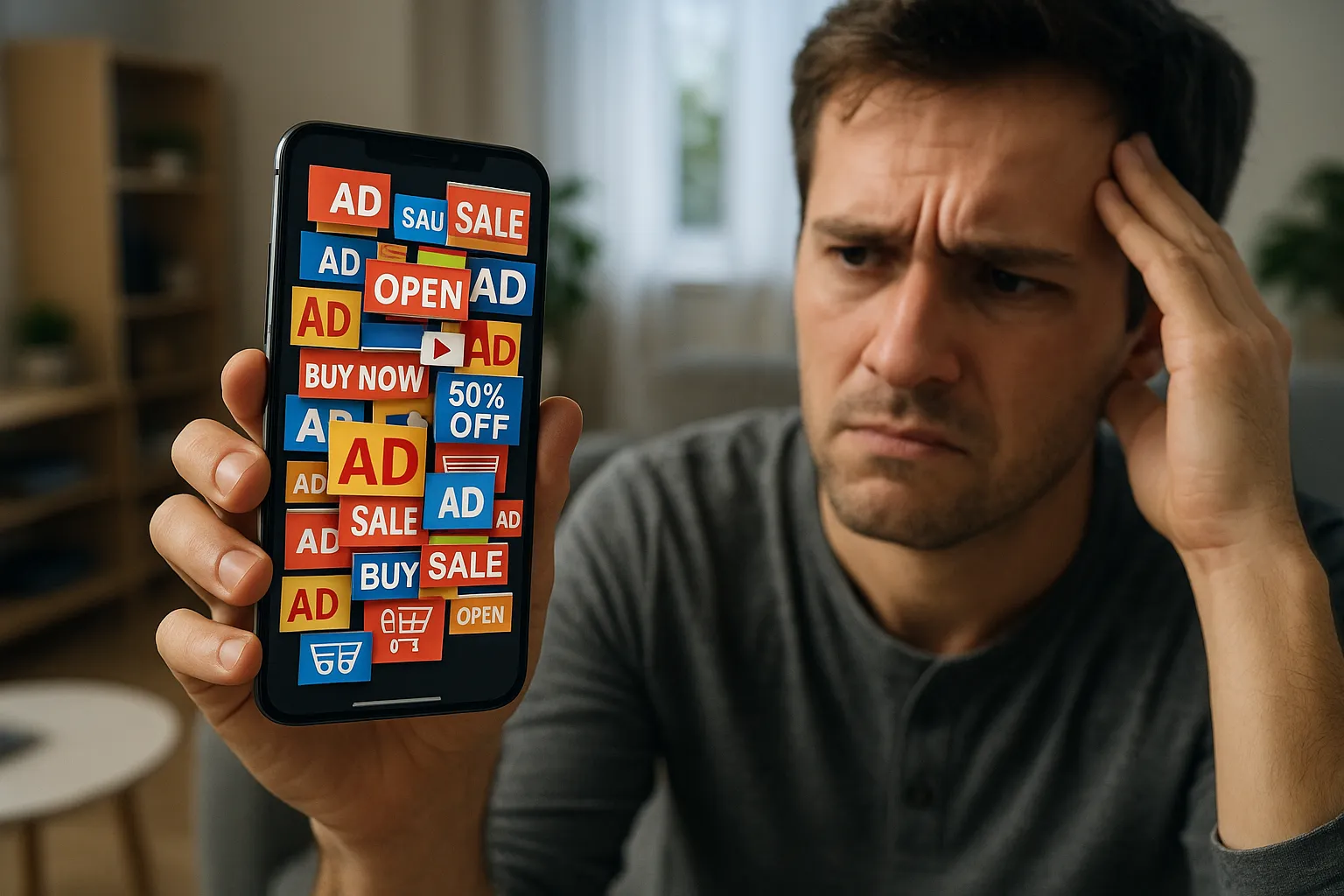Știai că poți pune nu doar browserul pe care îl folosești pe incognito mode, ci și Google Maps? Dacă cea mai bună aplicație pentru hărți ți se pare a fi Google Maps sau dacă pur și simplu o preferi pe aceasta în locul Apple Maps sau Waze, înseamnă că informațiile din acest material sunt foarte prețioase pentru tine.
Dar înainte de a-ți arăta cum pui Google Maps pe incognito mode, hai să vedem cum anume te-ai putea folosi de această funcție a aplicației.
Cum te va ajuta incognito mode pe Google Maps?
La fel ca atunci când folosești incognito mode pe un browser, și în cazul aplicației Google Maps căutările pe care le vei face nu vor fi salvate nicăieri. Totodată, localizarea ta pe hartă atât la plecare, cât și pe traseu sau la destinație, nu va fi memorată de Google la categoria Timeline, așa cum se întâmplă atunci când ești logat în aplicație.
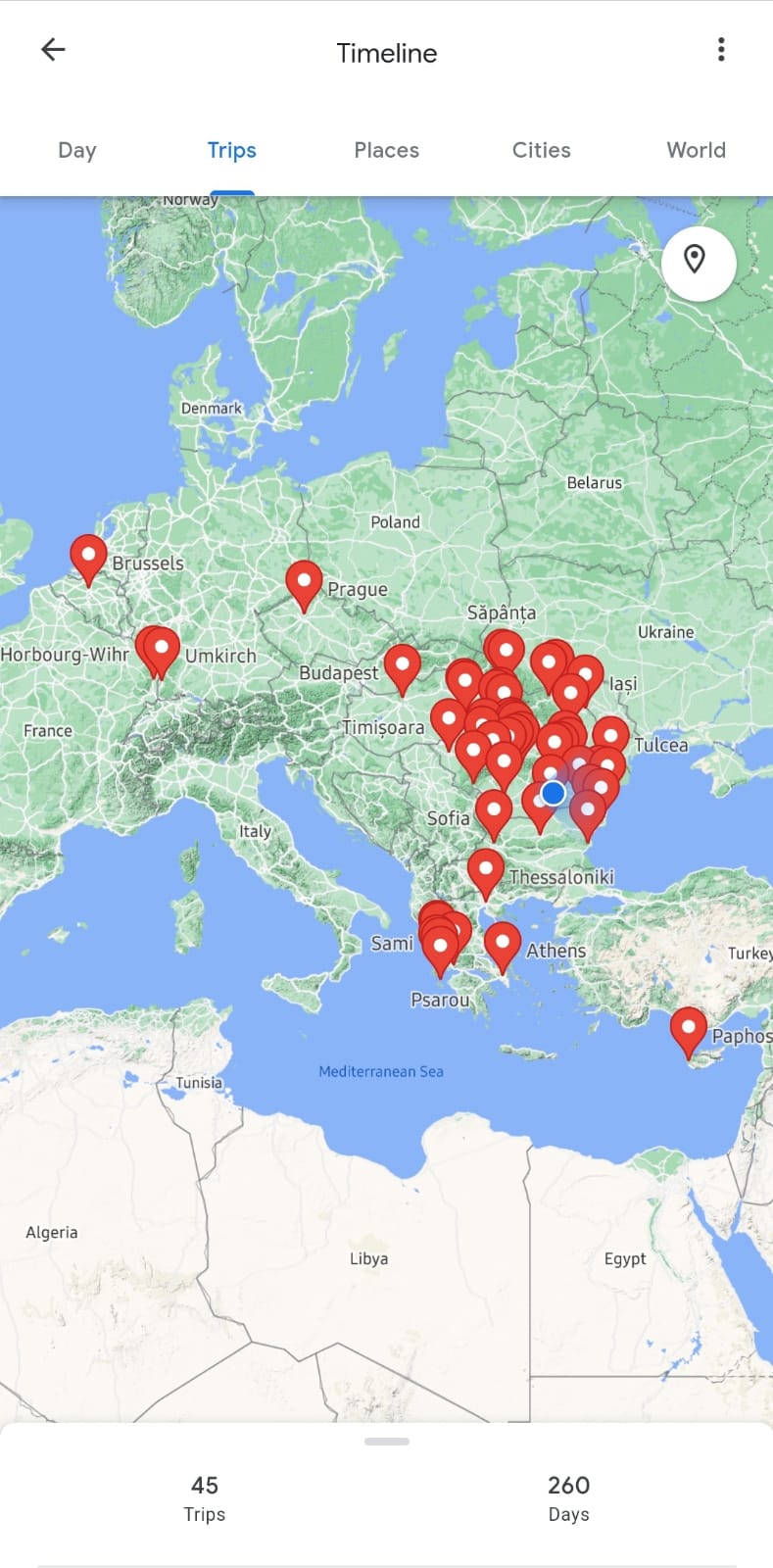
Nu în ultimul rând, incognito mode pe Google Maps nu va permite aplicației să îți personalizeze în niciun fel experiența, adică utilizarea acesteia pe modul incognito va fi similară cu primul contact pe care l-ai avut vreodată. cu Google Maps.
Cum poți folosi aplicația Google Maps pe incognito?
E foarte simplu să pui Google Maps pe incognito mode. Mai întâi, deschide aplicația. În dreapta, sus, va apărea poza ta sau inițialele preluate de la numele pe care îl folosești pe cont. Apasă pe poză și selectează din meniul care se va deschide Turn on incognito mode.
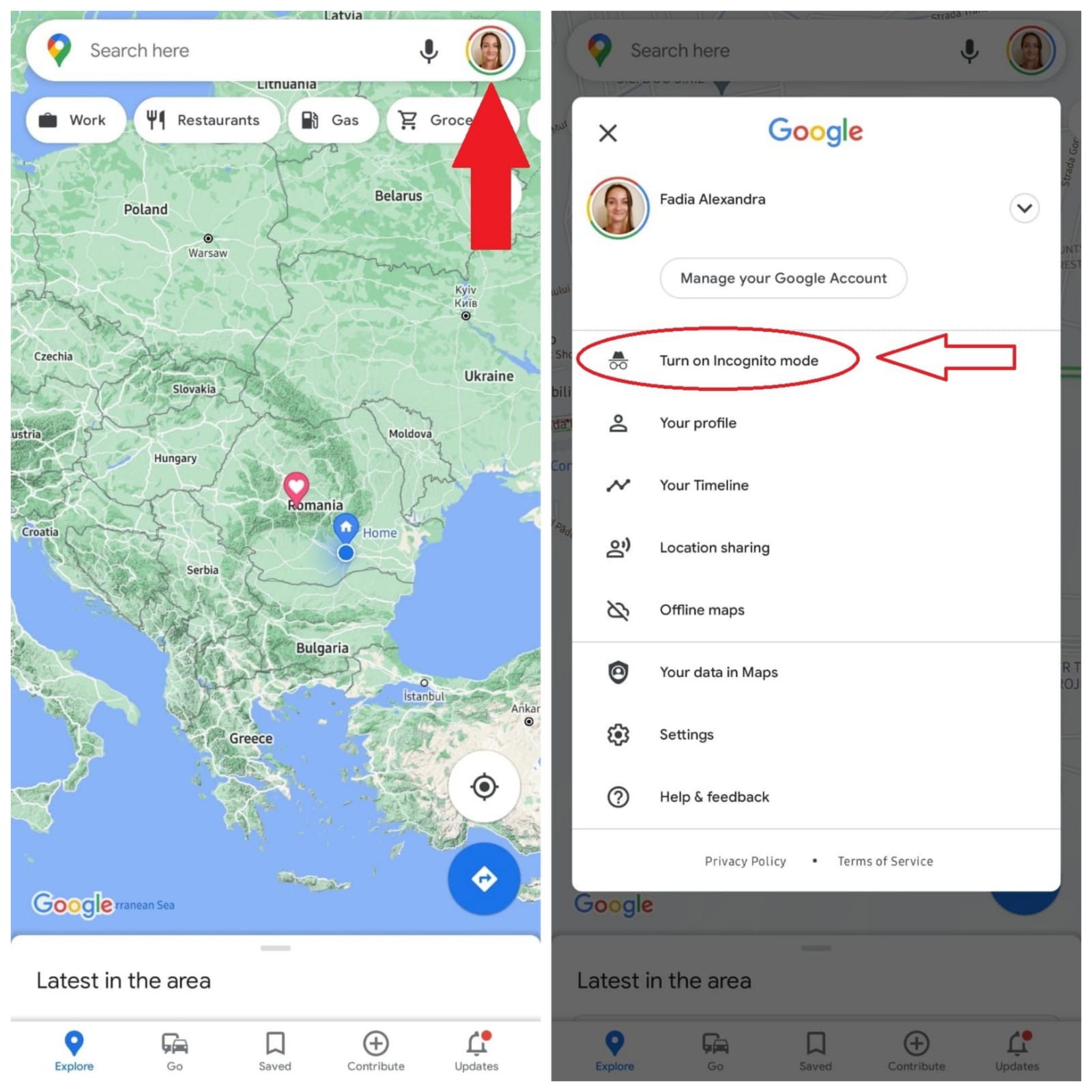
Imediat după aceea, Google Maps te va anunța că activitatea ta în cadrul aplicației nu va fi în niciun fel afectată de decizia de a folosi modul incognito, iar pentru a continua va trebui să apeși Close.
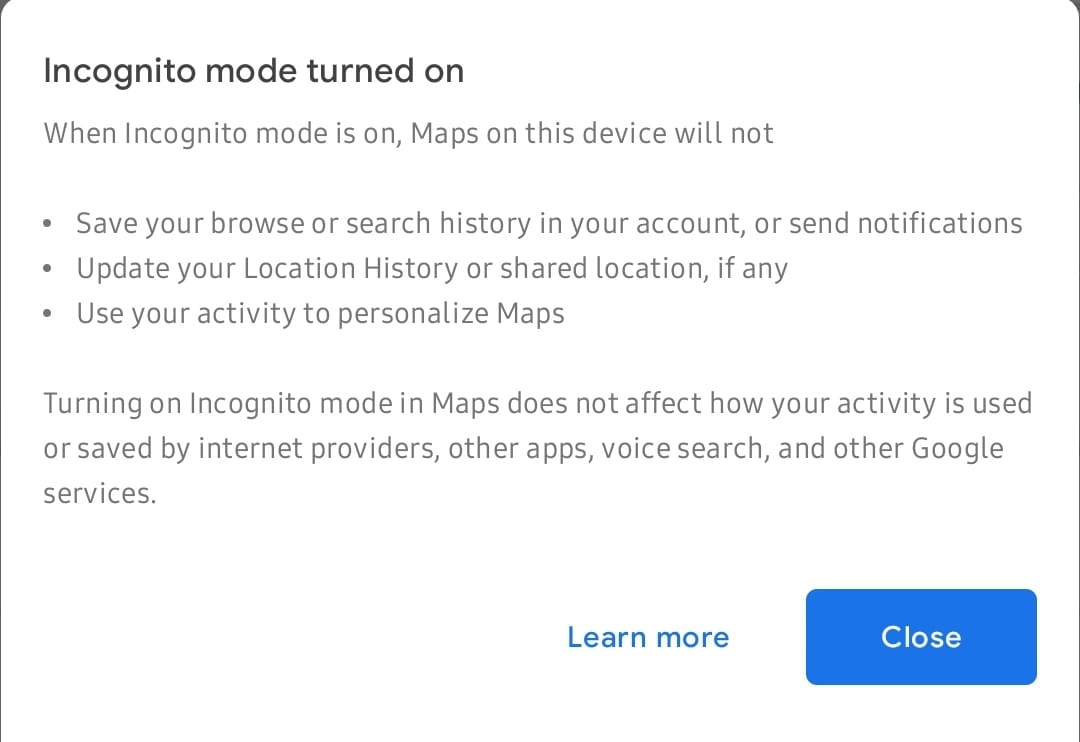
Odată pornit, modul incognito te va arăta pe hartă sub forma unui punct negru, în loc de unul albastru, așa cum se întâmplă atunci când ești logat în aplicația de hărți. Poza ta va fi înlocuită cu simbolul incognito, cel cu pălărie și ochelari, iar marginile aplicației se vor colora în negru.
De îndată ce vei dori să revii la contul tău, apasă pe iconița unde apare simbolul incognito și selectează Turn off incognito mode, moment din care Google Maps va salva din nou toate datele pe care le introduci în aplicație.